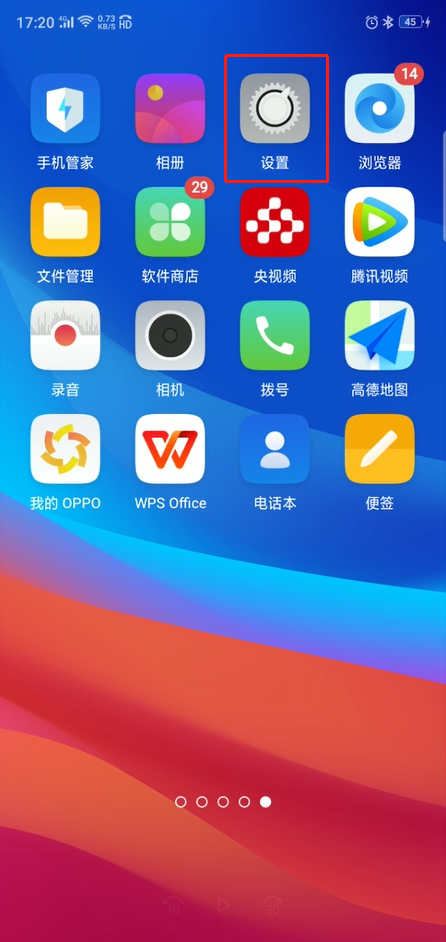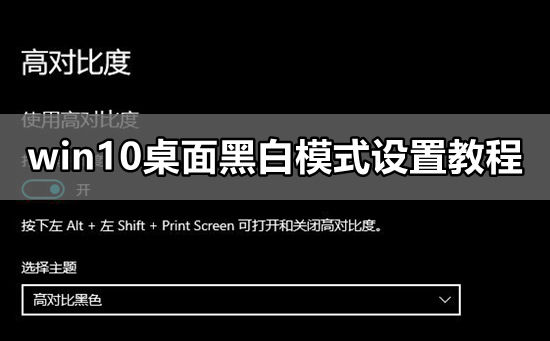进入安全模式可在电脑上按下Win+R快捷键打开运行窗口,在运行窗口中输入msconfig并按下回车键进入,在系统配置窗口中切换到引导选项,并勾选安全引导选项点击确定,最后点击重新启动选项,重启即可进入安全模式。
死机在使用电脑的过程中是不是经常遇到,我们很多时候采用的方法是电脑进入安全模式,因为安全模式可以轻松地修复系统的一些错误,那么电脑安全模式怎么进呢?Windows 系统可以通过电脑运行进入安全模式,Mac 系统可以通过快捷键进入安全模式。

怎么进入安全模式
Windows 系统进入安全模式方法
1.在电脑上按下“Win+R”快捷键打开运行窗口。
2.在运行窗口中输入“msconfig”并按下回车键进入。
3.在系统配置窗口中切换到“引导”选项,并勾选“安全引导”选项点击确定。
4.最后点击“重新启动”选项,重启即可进入安全模式。
Mac 系统进入安全模式方法
当 Mac 电脑启动后,立即按住键盘上的 Shift 键。当看到 Apple 标志和进度时,松开 Shift 键。这时候页面右上角出现“安全启动”字样,再输入电脑密码登录即可进入安全模式。
安全模式如何修复电脑
点击开始菜单,点击电源选项,按着 shift 点击重启。进入到安全模式后打开电脑设置,打开更新和安全。打开开发者选项,根据自己的情况调整设置即可。打开“系统还原向导”,选择“恢复我的计算机到一个较早的时间”,点击“下一步”,选择好日期后再跟着向导还原即可。
电脑安全模式进不去怎么办
方法一:
此时我们进入通过以下设置实现进入自动进入“安全模式”的操作。在 Windows 桌面中,打开“运行”窗口,输入“msconfig”命令进入系统配置策略界面。从打开的“系统配置”界面中,切换到“引导”选项卡,勾选“安全引导”和“最小化”两个项目,点击“确定”按钮。待完成有关“安全模式”下的相关操作之后,我们还需要在“安全模式”界面中清除“安全引导”选项,以实现正常启动 Windows 操作系统功能。
方法二:
此外,我们还可以通过修改注册表来修复“安全模式”。在“运行”窗口中输入“regedit”即可进入注册表编辑界面。从打开的“注册表编辑器”界面中,依次进入“HKEY_LOCAL_MACHINESYSTEMCurrentControlSetControlSafeBoot”,在此可以看到“Minimal”及 “Network”项。在此我们所要做的就是将“Minimal”及 “Network”项重命名为“Minimal1”及 “Network1”即可。
方法三:
还有一种方法,那就是利用相关软件来修复“安全模式”的启动故障。大家可以直接在百度中搜索“大势至 USB 监控系统”来下载此工具。安装并运行此工具,在弹出的程序主界面中勾选“禁用安全模式”项,以实现禁用电脑开机显示“安全模式”启动菜单界面。接着清除勾选“禁用安全模式”项,这样设置之后就修复了“安全模式”被禁用的情况,通过开机 按“F8”即可进入安全模式。待设置完成后,点击“退出软件”按钮,以关闭此工具。当然所做的相关设置仍然是有效的。